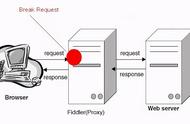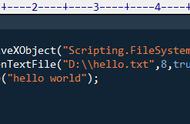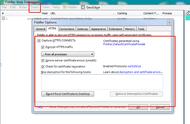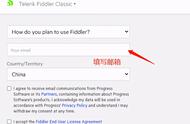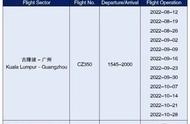简介
Fiddler 是一款非常流行实用的http抓包工具,原理是在本机开启一个http的代理服务器,然后它会转发所有的http请求和响应,因此它比firebug和chrome自带的抓包工具要好用和灵活的多。Fiddler还可以支持对手机应用进行http抓包,支持请求重放等一些高级功能。
使用Fiddler对手机的应用程序进行抓包,实际使用过程中会用模拟器代替手机,以避免反复修改手机的设置,并且操作更加方便。
工具
- 模拟器(夜神/雷电)
- Fiddler
步骤
- 安装模拟器和Fiddler,安装步骤不在此详述
- 设置Fiddler,点击工具>选项>连接,修改如下红框内设置

- 点击HTTPS,修改如下红框内设置,修改设置后记得重启Fiddler

- 查看计算机IP地址,鼠标停在Fiddler右上角的在线图标上即显示本机IP地址,后面步骤会用到

- 模拟器安装Fiddler证书,在手机浏览器中访问http://192.168.1.104:8888,点击红圈链接,下载后点击安装,输入证书名称(比如fiddler)后确定即可

- 模拟器设置WiFi的代理,长按WiFi名称>修改网络>高级选项,代理选择手动,主机名:192.168.1.104,端口:8888,其他默认

- 配置完成,模拟器中的网络传输数据即出现在Fiddler中,可以在Fiddler右侧窗口设置过滤规则,选择出所需的数据

注意事项
- Fiddler必须先启动,模拟器才能联网
- 如果是用手机抓包,用完后需关闭WiFi中的代理,否则无法上网